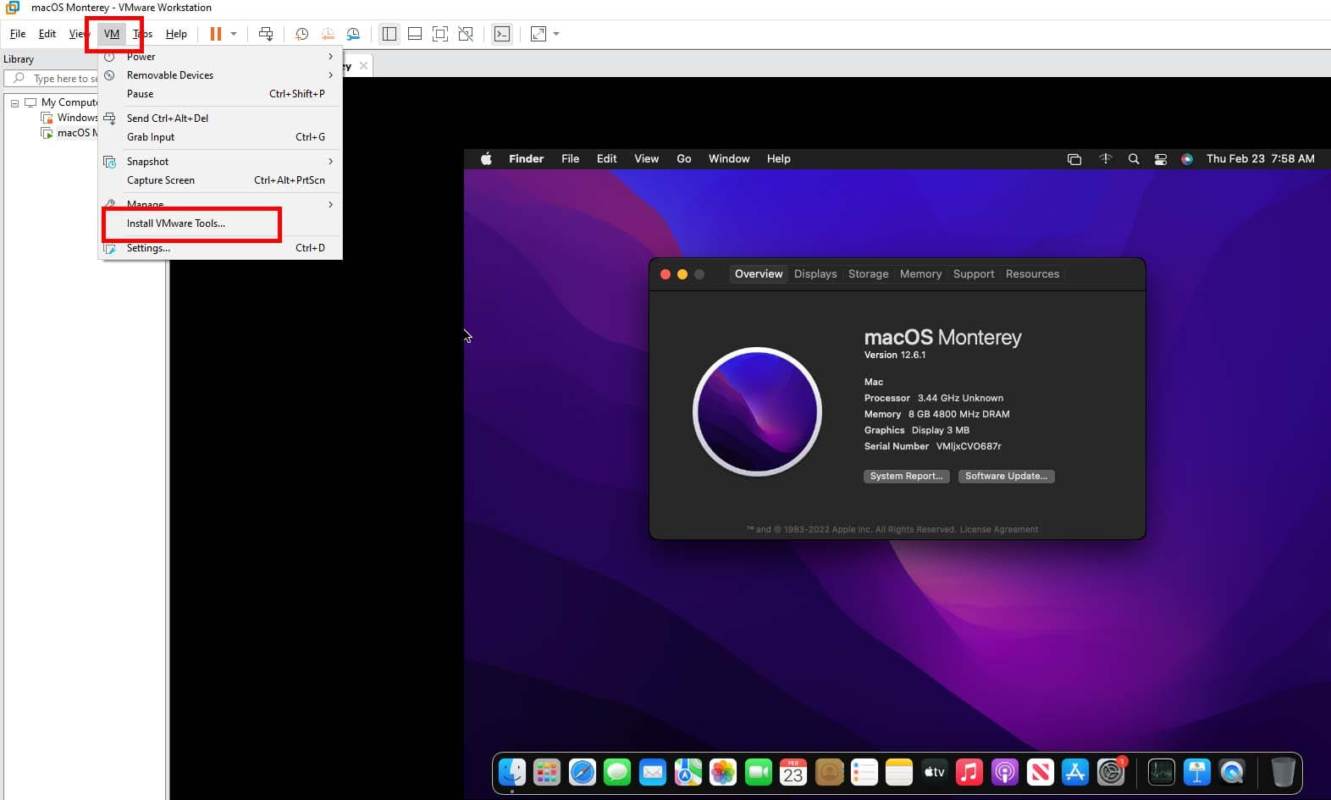Chưa có sản phẩm trong giỏ hàng.
Chào mừng bạn đến với Phan Rang Soft! Nếu bạn đang sử dụng máy ảo VMware trên macOS, chắc hẳn bạn đã quen thuộc với VMware Tools. Đây là một bộ tiện ích quan trọng giúp tối ưu hóa hiệu suất và cải thiện trải nghiệm người dùng. Trong bài viết này, chúng ta sẽ cùng tìm hiểu chi tiết về VMware Tools for macOS, cách cài đặt, khắc phục sự cố và những lợi ích mà nó mang lại. Hãy cùng khám phá nhé!
Tóm tắt nội dung
VMware Tools là gì và tại sao nó quan trọng?
VMware Tools là một bộ tiện ích được thiết kế để cải thiện hiệu suất và quản lý máy ảo (VM) trên nền tảng VMware. Nó hoạt động như một cầu nối giữa hệ điều hành khách (guest OS) và hệ điều hành chủ (host OS), cho phép chúng giao tiếp và chia sẻ tài nguyên một cách hiệu quả. Đối với macOS chạy trên máy ảo VMware, VMware Tools đặc biệt quan trọng vì nó giúp tối ưu hóa các tính năng như:
- Hiệu suất đồ họa: Cải thiện khả năng hiển thị và xử lý đồ họa, mang lại trải nghiệm mượt mà hơn.
- Chia sẻ file và thư mục: Cho phép dễ dàng chia sẻ dữ liệu giữa macOS trên máy ảo và hệ điều hành chủ.
- Đồng bộ hóa thời gian: Đảm bảo thời gian trên máy ảo macOS luôn chính xác.
- Hỗ trợ chuột và bàn phím: Cải thiện khả năng tương tác với máy ảo, đặc biệt là khi sử dụng chế độ toàn màn hình.
- Cập nhật trình điều khiển: Cung cấp các trình điều khiển được tối ưu hóa cho phần cứng ảo, giúp cải thiện hiệu suất tổng thể.
Nếu không có VMware Tools, macOS trên máy ảo có thể hoạt động không ổn định, hiệu suất kém và thiếu nhiều tính năng quan trọng. Do đó, việc cài đặt và cập nhật VMware Tools là một bước không thể thiếu để đảm bảo trải nghiệm tốt nhất khi sử dụng macOS trên máy ảo.
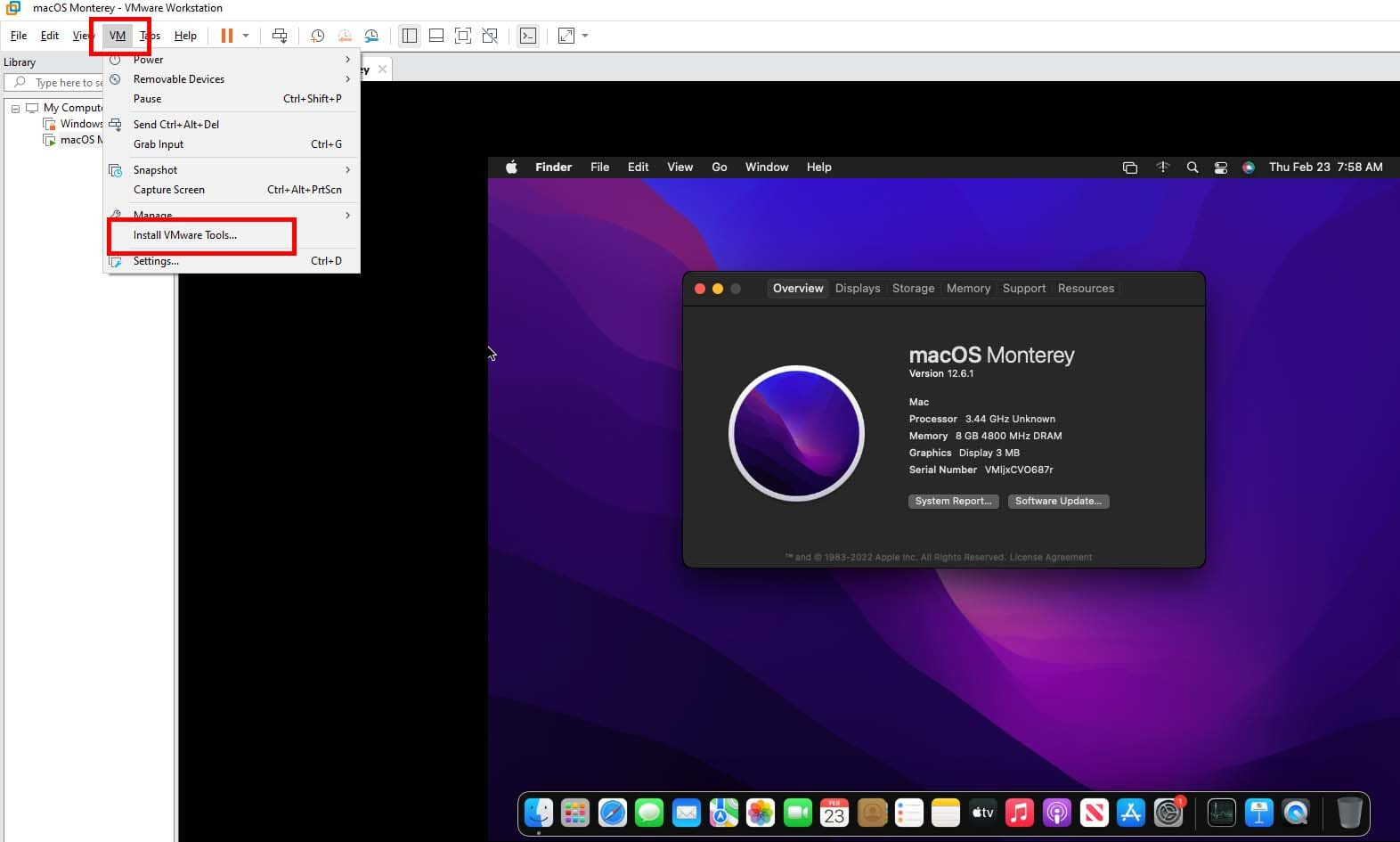
Cách cài đặt VMware Tools trên macOS
Việc cài đặt VMware Tools trên macOS tương đối đơn giản. Dưới đây là các bước chi tiết:
- Khởi động máy ảo macOS: Đảm bảo máy ảo macOS của bạn đã được khởi động.
- Chọn “Install VMware Tools”: Trong giao diện VMware Workstation hoặc VMware Fusion, chọn “VM” > “Install VMware Tools”.
- Gắn đĩa cài đặt: Một đĩa cài đặt VMware Tools sẽ được gắn vào máy ảo macOS.
- Mở đĩa cài đặt: Trên desktop của macOS, bạn sẽ thấy một ổ đĩa mới có tên “VMware Tools”. Mở ổ đĩa này.
- Chạy trình cài đặt: Tìm và chạy trình cài đặt “Install VMware Tools”.
- Làm theo hướng dẫn: Làm theo các hướng dẫn trên màn hình để hoàn tất quá trình cài đặt. Bạn có thể cần nhập mật khẩu quản trị viên để cho phép cài đặt.
- Khởi động lại máy ảo: Sau khi cài đặt xong, khởi động lại máy ảo macOS để các thay đổi có hiệu lực.
Sau khi khởi động lại, VMware Tools sẽ hoạt động và bạn sẽ thấy sự cải thiện rõ rệt về hiệu suất và tính năng.
Khắc phục sự cố thường gặp khi cài đặt VMware Tools
Mặc dù quá trình cài đặt VMware Tools thường diễn ra suôn sẻ, nhưng đôi khi bạn có thể gặp phải một số vấn đề. Dưới đây là một số sự cố thường gặp và cách khắc phục:
- Không tìm thấy “Install VMware Tools”: Đảm bảo rằng máy ảo macOS đang chạy và bạn đã chọn đúng máy ảo trong giao diện VMware. Nếu vẫn không thấy, hãy thử khởi động lại máy ảo.
- Cài đặt bị lỗi: Kiểm tra xem bạn có đủ quyền quản trị viên để cài đặt phần mềm trên máy ảo macOS hay không. Nếu không, hãy đăng nhập bằng tài khoản quản trị viên và thử lại.
- VMware Tools không hoạt động sau khi cài đặt: Đảm bảo rằng bạn đã khởi động lại máy ảo macOS sau khi cài đặt xong. Nếu vẫn không hoạt động, hãy thử gỡ cài đặt và cài đặt lại VMware Tools.
- Lỗi tương thích: Đôi khi, phiên bản VMware Tools có thể không tương thích với phiên bản VMware Workstation hoặc VMware Fusion mà bạn đang sử dụng. Hãy đảm bảo rằng bạn đang sử dụng phiên bản VMware Tools mới nhất và tương thích với phần mềm VMware của bạn. Bạn có thể tìm thấy các bản cập nhật trên trang web chính thức của VMware.
Nếu bạn đã thử tất cả các giải pháp trên mà vẫn không khắc phục được sự cố, hãy tìm kiếm trợ giúp trên diễn đàn VMware hoặc liên hệ với bộ phận hỗ trợ của VMware.
Lợi ích khi sử dụng VMware Tools trên macOS
Như đã đề cập ở trên, VMware Tools mang lại rất nhiều lợi ích cho người dùng macOS trên máy ảo VMware. Dưới đây là một số lợi ích quan trọng nhất:
- Cải thiện hiệu suất đồ họa: VMware Tools cung cấp các trình điều khiển được tối ưu hóa cho phần cứng ảo, giúp cải thiện khả năng hiển thị và xử lý đồ họa. Điều này đặc biệt quan trọng đối với các ứng dụng đòi hỏi nhiều tài nguyên đồ họa, chẳng hạn như trò chơi hoặc phần mềm chỉnh sửa ảnh và video.
- Chia sẻ file và thư mục dễ dàng: VMware Tools cho phép bạn dễ dàng chia sẻ file và thư mục giữa macOS trên máy ảo và hệ điều hành chủ. Điều này giúp bạn tiết kiệm thời gian và công sức khi cần chuyển dữ liệu giữa hai hệ điều hành.
- Đồng bộ hóa thời gian chính xác: VMware Tools đảm bảo rằng thời gian trên máy ảo macOS luôn chính xác, đồng bộ với hệ điều hành chủ. Điều này rất quan trọng đối với các ứng dụng yêu cầu thời gian chính xác, chẳng hạn như các ứng dụng tài chính hoặc các ứng dụng quản lý dự án.
- Hỗ trợ chuột và bàn phím tốt hơn: VMware Tools cải thiện khả năng tương tác với máy ảo, đặc biệt là khi sử dụng chế độ toàn màn hình. Bạn sẽ không còn gặp phải tình trạng chuột bị “mắc kẹt” hoặc bàn phím không phản hồi khi sử dụng máy ảo macOS.
- Cập nhật trình điều khiển tự động: VMware Tools tự động cập nhật các trình điều khiển cho phần cứng ảo, giúp bạn luôn có được hiệu suất tốt nhất và tránh được các vấn đề tương thích.
Cập nhật VMware Tools cho macOS
Để đảm bảo rằng bạn luôn có được hiệu suất tốt nhất và tránh được các vấn đề tương thích, bạn nên thường xuyên cập nhật VMware Tools lên phiên bản mới nhất. Cách cập nhật VMware Tools cũng tương tự như cách cài đặt:
- Khởi động máy ảo macOS: Đảm bảo máy ảo macOS của bạn đã được khởi động.
- Chọn “Update VMware Tools”: Trong giao diện VMware Workstation hoặc VMware Fusion, chọn “VM” > “Update VMware Tools”. Nếu tùy chọn này không khả dụng, có nghĩa là bạn đang sử dụng phiên bản VMware Tools mới nhất.
- Làm theo hướng dẫn: Làm theo các hướng dẫn trên màn hình để hoàn tất quá trình cập nhật. Bạn có thể cần nhập mật khẩu quản trị viên để cho phép cập nhật.
- Khởi động lại máy ảo: Sau khi cập nhật xong, khởi động lại máy ảo macOS để các thay đổi có hiệu lực.
Việc cập nhật VMware Tools thường xuyên sẽ giúp bạn tránh được các lỗi và cải thiện hiệu suất của máy ảo macOS.
Kết luận
VMware Tools là một bộ tiện ích không thể thiếu đối với bất kỳ ai sử dụng macOS trên máy ảo VMware. Nó giúp cải thiện hiệu suất, tăng cường tính năng và mang lại trải nghiệm người dùng tốt hơn. Hy vọng rằng bài viết này đã cung cấp cho bạn những thông tin hữu ích về VMware Tools for macOS. Nếu bạn quan tâm đến các giải pháp phần mềm khác cho Windows, hãy xem thêm tại Phan Rang Soft.
Cảm ơn bạn đã đọc bài viết này! Nếu bạn có bất kỳ câu hỏi nào, đừng ngần ngại liên hệ với chúng tôi:
Thông tin liên hệ:
Hotline: 0865.427.637
Zalo: https://zalo.me/0865427637
Email: phanrangninhthuansoft@gmail.com
Pinterest: https://in.pinterest.com/phanrangsoftvn/
Facebook: https://www.facebook.com/phanrangsoft/
Website: https://phanrangsoft.com/